1、打开ps软件,点击文件——新建,新建白色画布;如图

2、点击前景色和背景色,前景色填充淡红色,背景色填充深红色;如图

3、点击渐变填充,选择径向渐变,绘制中间淡红四周深红的渐变;如图
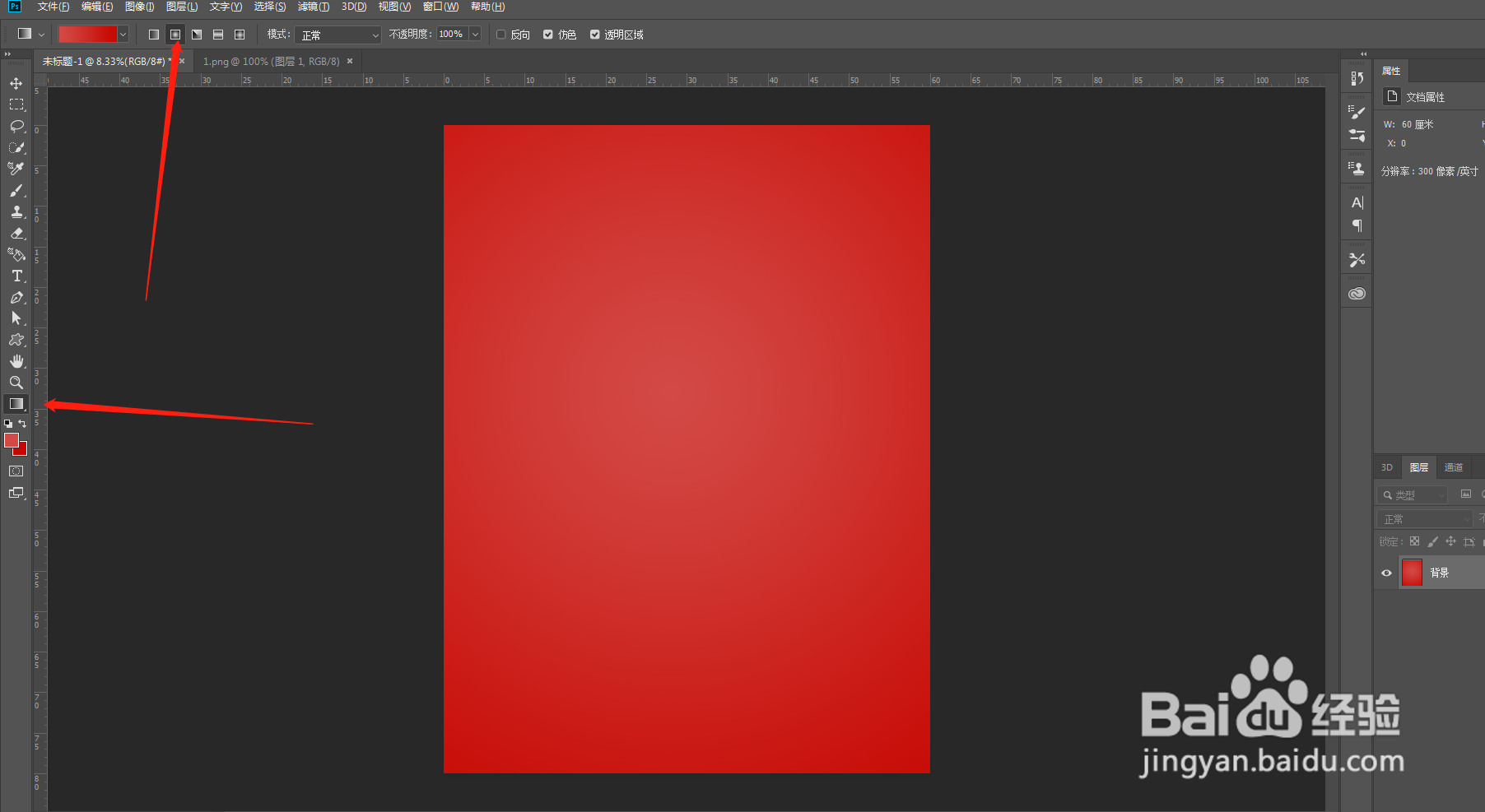
4、新建图层,填充白色,点击滤镜——添加杂色,数值最大;如图

5、复制一层渐变,并反向,快捷键:ctrl+I;如图

6、把图一和图一拷贝透明度调到20左右,拷贝图层向下向右各移动2下;如图

7、新建图层,填充深红色,混合模式改成颜色加深;如图

时间:2024-10-12 21:17:39
1、打开ps软件,点击文件——新建,新建白色画布;如图

2、点击前景色和背景色,前景色填充淡红色,背景色填充深红色;如图

3、点击渐变填充,选择径向渐变,绘制中间淡红四周深红的渐变;如图
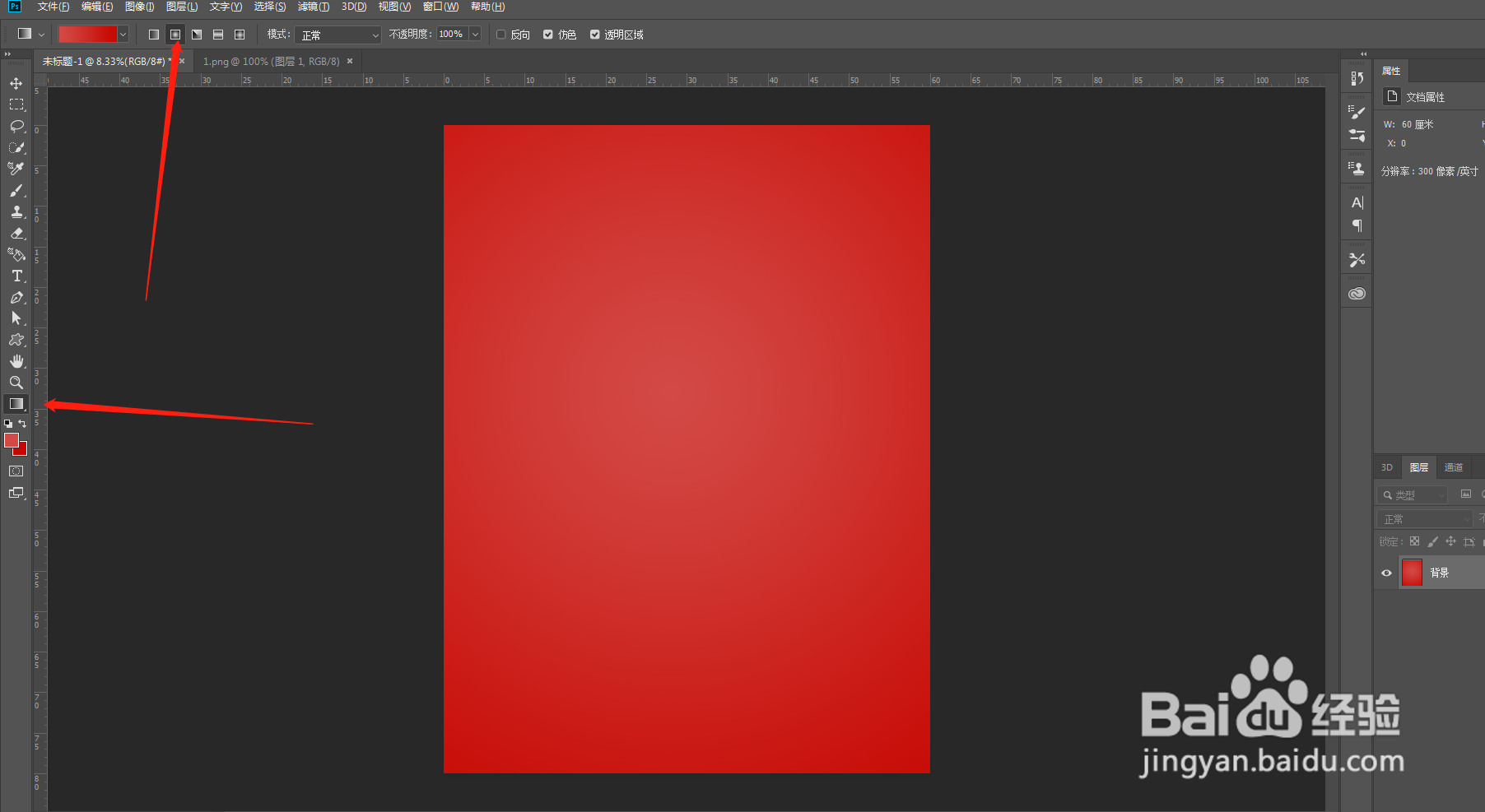
4、新建图层,填充白色,点击滤镜——添加杂色,数值最大;如图

5、复制一层渐变,并反向,快捷键:ctrl+I;如图

6、把图一和图一拷贝透明度调到20左右,拷贝图层向下向右各移动2下;如图

7、新建图层,填充深红色,混合模式改成颜色加深;如图

